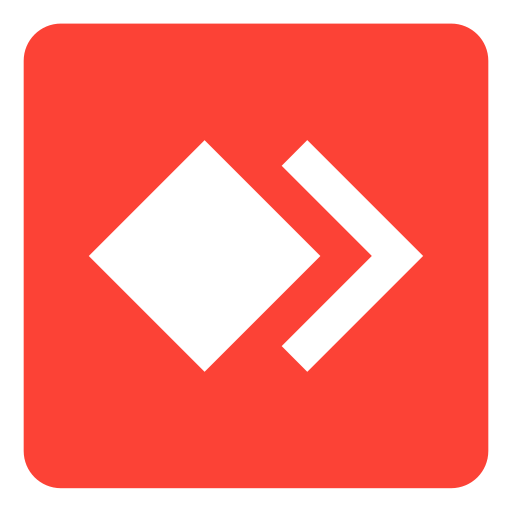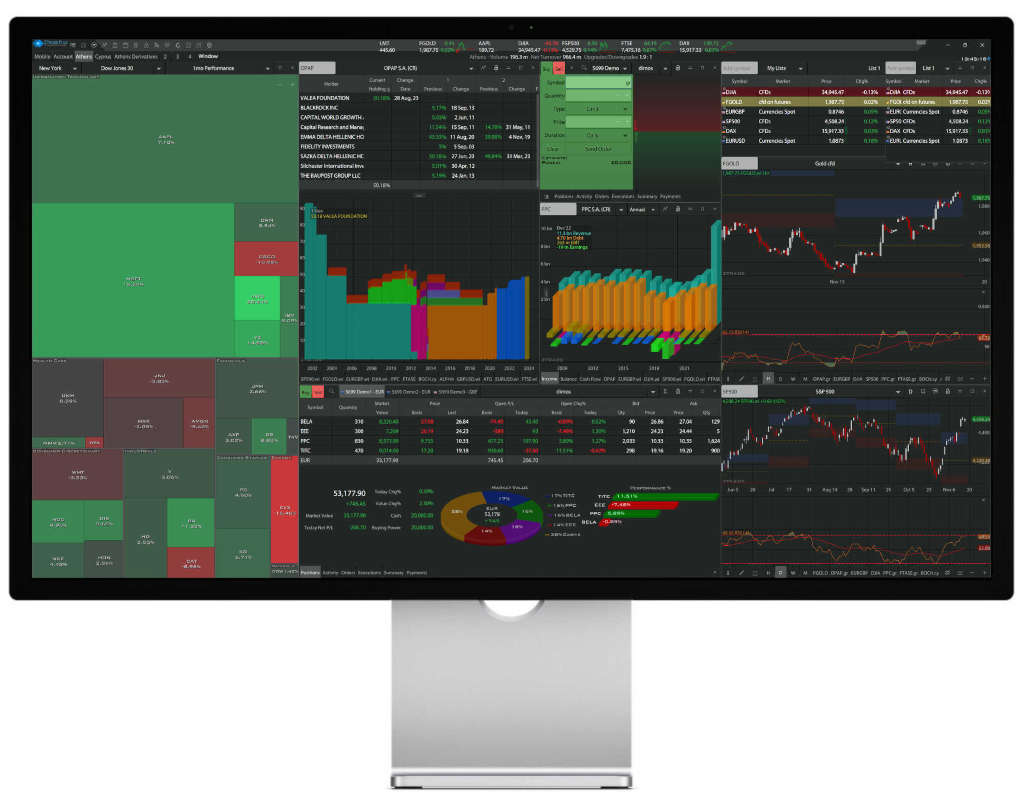
Παρακαλώ κάνετε κλικ εδώ για να λάβετε την εφαρμογή από το Microsoft Store και καρφιτσώστε την στη γραμμή εργασιών.
Ή από την εφαρμογή Microsoft Store στη συσκευή σας, αναζητήστε το "ZTrade Plus" και επιλέξτε "Εγκαταστασή".
Μπορείτε να εκκινήσετε την εφαρμογή κάνοντας κλικ στο εικονίδιο της ή κάνοντας αναζήτηση στο "ZTrade Plus".

Παρακαλώ κάνετε κλικ εδώ για να λάβετε την εφαρμογή από το Mac App Store και καρφιτσώστε την στη γραμμή εργασιών.
Ή από την εφαρμογή Mac App Store στη συσκευή σας, αναζητήστε το "ZTrade Plus" και επιλέξτε "Εγκαταστασή".
Μπορείτε να εκκινήσετε την εφαρμογή κάνοντας κλικ στο εικονίδιο της ή κάνοντας αναζήτηση στο "ZTrade Plus".
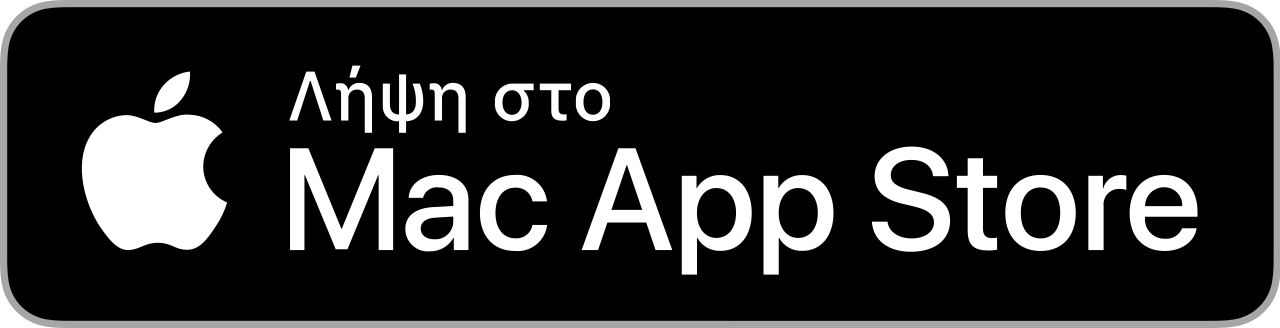
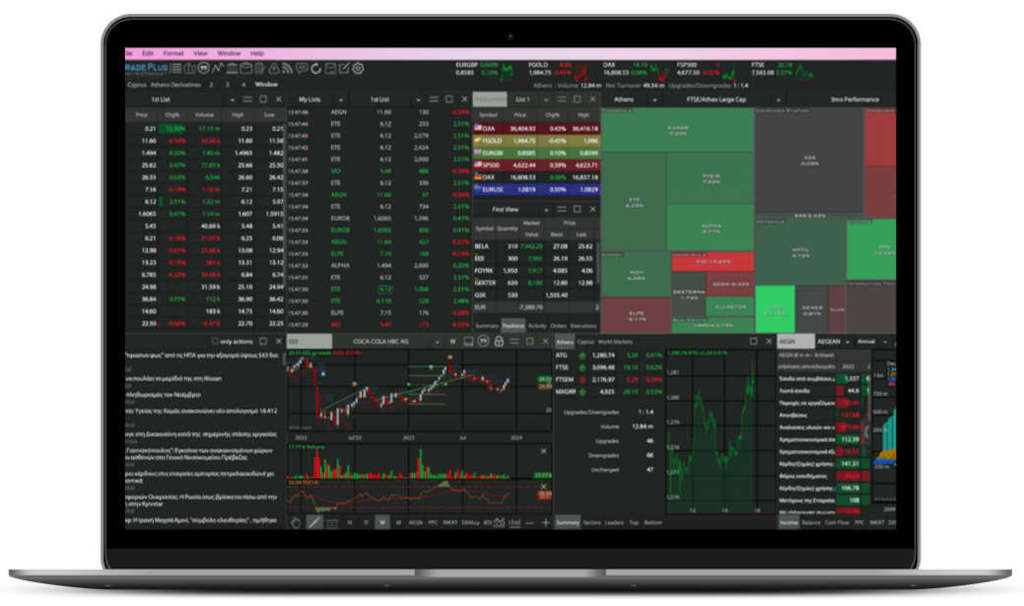

Παρακαλώ κάνετε κλικ εδώ για να λάβετε την εφαρμογή από το App Store.
Ή από την εφαρμογή App Store στη συσκευή σας, αναζητήστε το "ZTrade Plus" και επιλέξτε "Εγκαταστασή".
Μπορείτε να εκκινήσετε την εφαρμογή κάνοντας κλικ στο εικονίδιο της.
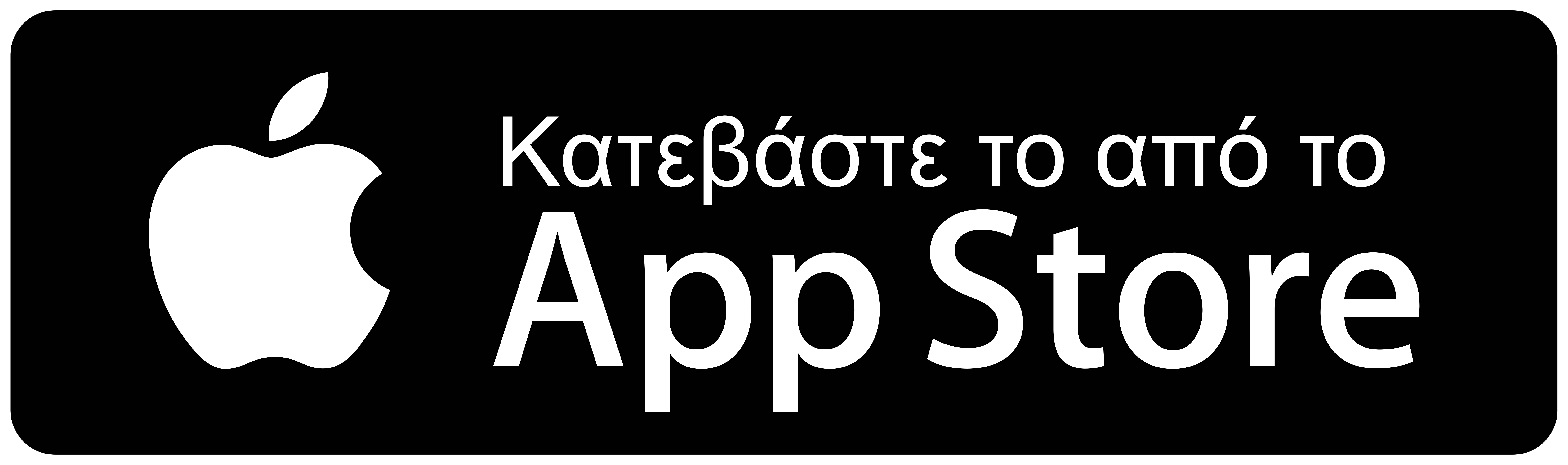
Παρακαλώ κάνετε κλικ εδώ για να λάβετε την εφαρμογή από το Google Play.
Ή από την εφαρμογή Google Play Store στη συσκευή σας, αναζητήστε το "ZTrade Plus" και επιλέξτε "Εγκαταστασή".
Μπορείτε να εκκινήσετε την εφαρμογή κάνοντας κλικ στο εικονίδιο της.

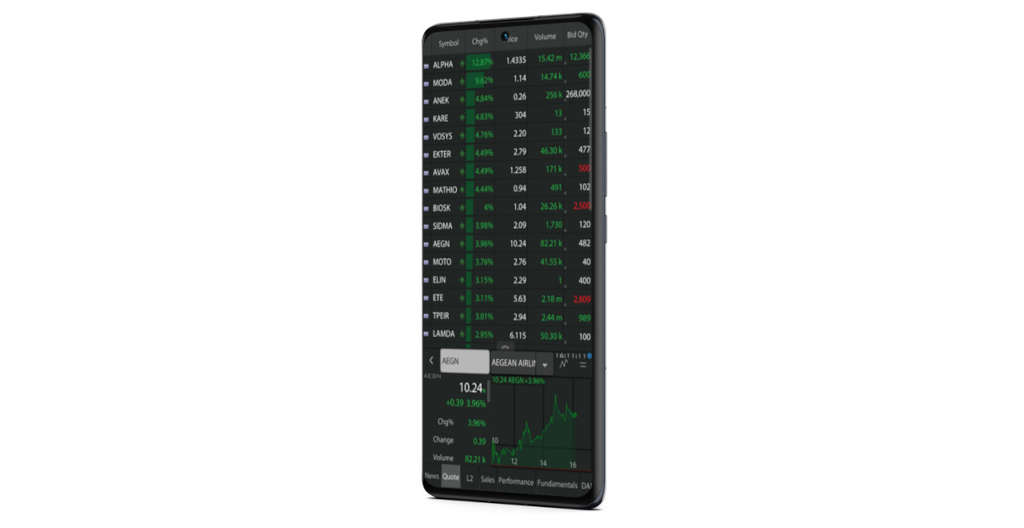
Το Microsoft Store δεν είναι διαθέσιμο για Windows 8, 7, XP και Vista.
Η εφαρμογή ZTrade μπορεί να τρέξει στον υπολογιστή σας με την χρήση Java.
Για να τρέξετε το ZTrade σε Windows χρησιμοποιώντας Java ακολουθήστε τα παρακάτω βήματα:
1. Εάν δεν έχετε εγκαταστήσει Java στον υπολογιστή σας, κάντε λήψη της από εδώ https://www.java.com/
2. Κατεβάσετε το ZTrade από εδώ.
3. Εάν χρησιμοποιείτε Chrome, κάντε κλικ Αποθήκευση στα μηνύματα επιβεβαίωσης αρχείου και μετά κάντε κλικ στο zplusi.jnlp αρχείο.
4. Κάντε δεξί κλικ στο αρχείο και, στη συνέχεια, επιλέξτε Άνοιγμα από το μενού.
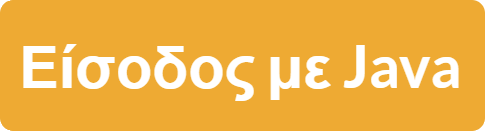
Το ZTrade για Mac App Store δεν είναι διαθέσιμο για macOS 10.14 ή παλαιοτερές εκδόσεις.
Η εφαρμογή ZTrade μπορεί να τρέξει στον υπολογιστή σας με την χρήση Java.
Για να τρέξετε το ZTrade σε Windows χρησιμοποιώντας Java ακολουθήστε τα παρακάτω βήματα:
1. Εάν δεν έχετε εγκαταστήσει Java στον υπολογιστή σας, κάντε λήψη της από εδώ https://www.java.com/
2. Κατεβάστε το ZTrade από εδώ.
3. Εντοπίστε τον φάκελο zplus.jnlp στον Finder.
4. Με δεξί κλικ ή κρατώντας πατημένο το πλήκτρο Control, κάντε κλικ στο αρχείο και, στη συνέχεια, επιλέξτε Άνοιγμα από το μενού.
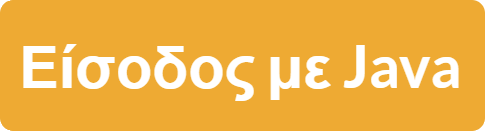
Η MetricTrade προσφέρει απομακρυσμένη βοήθεια για οδηγίες σχετικά με την χρήση του ZTrade.
Οι απευθείας πελάτες της MetricTrade καθώς και οι συνεργάτες και πελάτες των εταιρικών πελατών μας που χρησιμοποιειούν το ZTrade μπορούν να επικοινωνήσουν για οποιαδήποτε απορεία σχετικά με το πρόγραμμα..
Μπορείται να μας στείλεται email στη διεύθυνση [email protected] ή να μας καλέσετε στο +30 2310 254011 .
Επίσης μπορείται να χρησιμοποιείσετε τον Οδηγό Χρήσης για το πρόγραμμα ZTrade
Σε περίπτωση που θα χρειαστούμε απομακρυσμένη πρόσβαση στη συσκευή σας η MetricTrade χρησιμοποιεί το AnyDesk καθώς πληρεί τις μέγιστες προϋποθέσεις ασφαλείας.
Μπορείται να εγκαταστήσεται το AnyDesk από εδώ.